我們經常能看到一些帶有水印的 Word 文檔,這些水印有的加在 Word 文檔的右下角,有的加在 Word 文檔的右上角,也有的加在 Word 文檔的正中心,並且這些水印有各種各樣的樣式,比如說有一定角度傾斜的,有彎曲的,還有半透明的等等。 那麼假如我們想把我們的水印鋪滿整個頁面,也就是在一個頁面上添加多個水印,那我們應該怎麼做呢? 今天就帶大家來一起看一下如何批量給 Word 的頁面添加多個水印,如何讓我們的水印在 Word 的頁面上鋪滿。
熟悉 Office 的小夥伴一定都非常清楚,我們在用 Office 給 Word 文檔添加水印的時候是非常有局限的,添加的水印只能固定在頁面的正中間,而不能自定義位置,也不能自定義非常多的樣式。 比如我們想要給 Word 頁面添加多個水印,讓水印在 Word 頁面上鋪滿,就無法實現了。 或者說我們用 Office 操作一次也只能操作一個 Word 文檔的水印,但想要給非常多的 Word 文檔一次性添加水印的時候,就顯得有些束手無策了。
當我們遇到非常複雜的需要給 Word 文檔添加水印的場景,我們通常需要藉助第三方工具來幫我們完成,不僅能實現非常多的水印效果,還能幫我們節省非常多的工作量。 今天就給大家介紹使用「我的ABC軟體工具箱」這個工具來幫我們實現批量給 Word 的頁面添加多個水印,不僅能夠在 Word 頁面上一次性添加多個水印,讓水印鋪滿頁面,還能夠一次性給多個 Word 添加上水印,操作起來也是非常簡單,那麼接下來我們就一起來看一下我們是如何批量給 Word 的頁面添加多個水印的吧。
我們打開「我的ABC軟體工具箱」,按下圖所示,左側選擇「文件水印」,右側選擇「Word 添加水印」的功能。
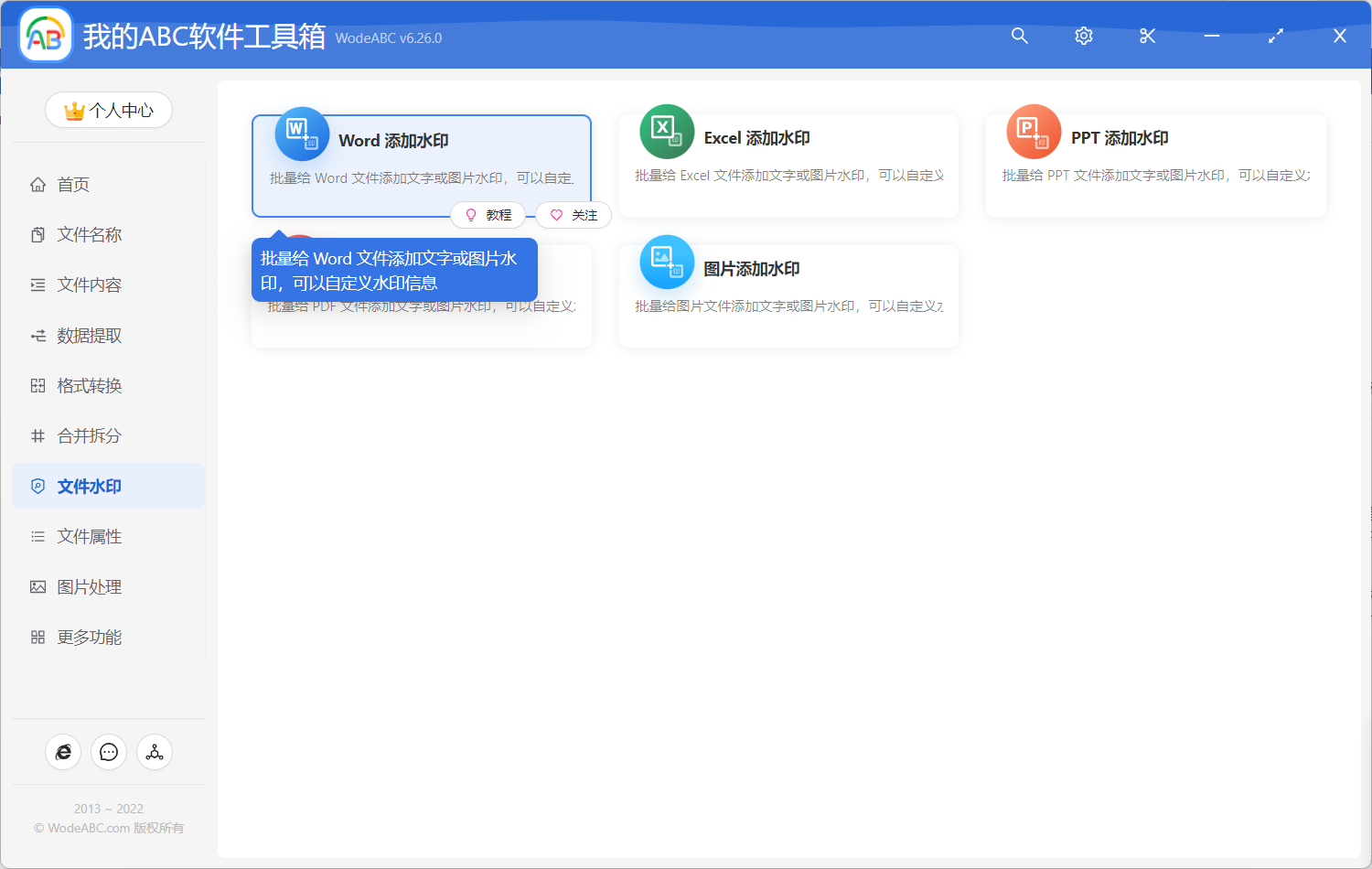
我們點擊上圖所示的功能菜單就可以進入到批量給 Word 的頁面添加多個水印的功能內部,我們要做的第一件事情就是首先要加我們需要添加水印的 Word 文檔。 我們可以一次性的將非常多的 Word 文檔全部都添加進來一次進行處理。 添加好之後,我們就可以點擊下一步進入到選項設置的界面了。
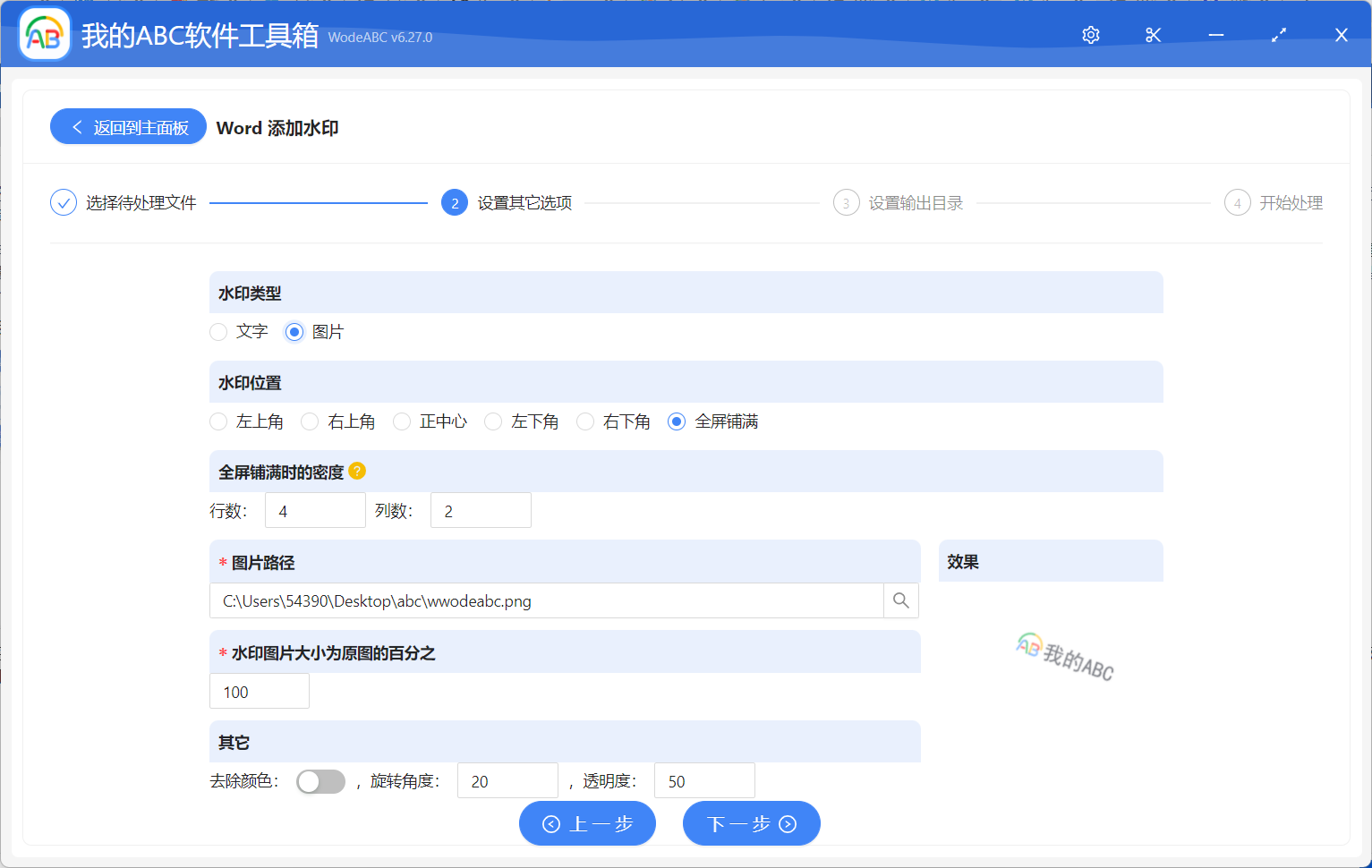
選項設置的界面如上圖所示,大家可以根據自己的實際場景選擇添加圖片水印還是文字水印,「水印位置」選擇「全屏鋪滿」就可以實現給 word 的頁面添加多個水印,讓水印鋪滿頁面了。 完成水印設置之後,我們就可以點擊下一步進入到輸出目錄的選擇界面了。
選擇好輸出目錄之後,我們就可以繼續點擊下一步,這個時候軟件就會幫我們。 進行批量給 Word 的頁面添加多個水印的處理了,等待軟件處理完成,我們再進入到輸出目錄查看一下,我們任意點開一個處理後的 Word 文檔。 就會發現這些文檔的每一頁都添加了多個水印,這也就達到了我們事先預期的效果了。